Windows10系统之家 - 安全纯净无插件系统之家win10专业版下载安装
时间:2020-04-13 11:32:59 来源:Windows10之家 作者:huahua
Window10提示无法登录您的帐户怎么修复?有时用户会遇到我们无法登录您的帐户,并显示错误消息,可通过退出帐户然后重新登录来解决。如果您现在不退出,则您创建或更改的所有文件都将丢失。解决方法见下面介绍。
Window10提示无法登录您的帐户怎么修复
解决方案1:重新启动您的PC以修复Window 10系统我们无法登录您的帐户
首先,您可能需要重新启动计算机以查看它是否有效以唤起您的帐户Window 10专业版系统.另一方面,它是保存您帐户的数据。只是尝试重新启动您的电脑几次,有些用户可能会注意到我们无法在您的帐户中签名的错误,这个问题可以通过退出帐户消失来解决。如果Window 10系统无法登录,请继续尝试更多方法。
解决方案2:运行SFC以解决无法登录Window 10系统
可能有时,损坏的系统文件也会导致我们无法在Window 10专业版系统中登录您的帐户。因此,您需要使用内置工具 – 系统文件检查器(SFC)检查这些文件。
1. 在“ 开始”搜索框中输入命令提示符,然后右键单击搜索结果以“以管理员身份运行”。
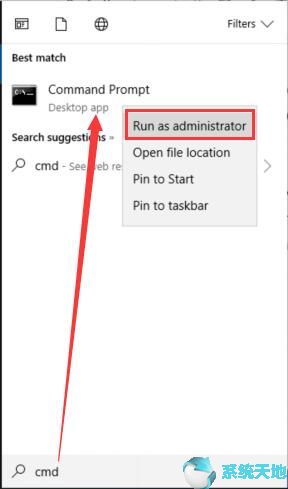
2.在“ 命令提示符”中,键入sfc / scannow,然后按Enter键以运行“ 系统文件检查器”。
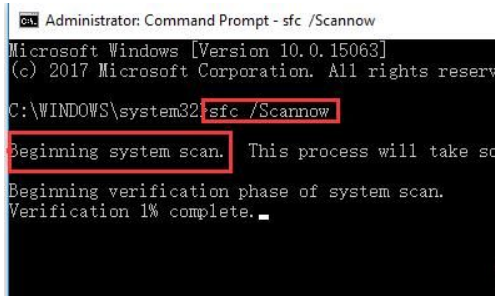
您可以观察到Window 10系统正在检测您的文件,并且它还会自动更正某些文件损坏(如果有)。系统文件已更正,也许Window 10专业版系统可以启动时没有错误消息我们无法登录您的帐户。
解决方案3:卸载第三方软件以删除Window 10系统无法登录
据说某些防病毒程序(如Avast)可能导致您无法登录Window 10专业版系统帐户。可能这些第三方应用程序已将病毒带入您的PC,从而导致帐户问题。
通过这种方式,您可以更好地设法暂时删除它们以便修复无法登录Window 10专业版系统的错误。
1.打开控制面板。
2.在“ 控制面板 ”的“ 程序”下,单击“ 卸载程序”。
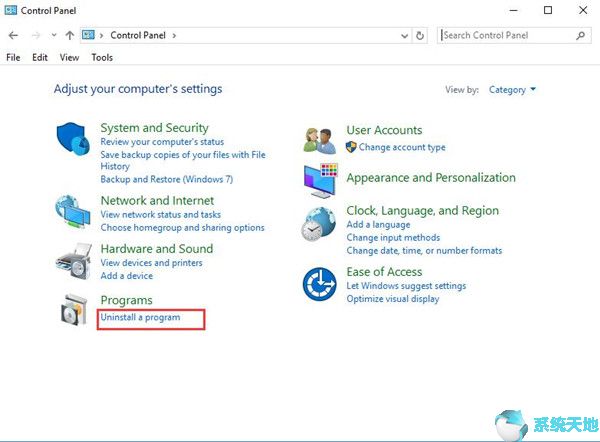
在您找不到程序后,您可以尝试按类别查看。
3.在“ 程序和功能”窗口中,找到防病毒软件,然后右键单击以卸载它。
4.重新启动Window 10专业版系统以使其生效。当您再次尝试登录时,您将看不到提示您Window 10专业版系统我们无法登录您的帐户的错误消息。
解决方案4:在Window 10系统上创建新帐户
现在有可能帐户配置文件可能被损坏或删除,从这个意义上说,导致无法登录Window 10系统帐户错误,您应该添加一个新帐户来检查它是否可以使帐户问题消失来自你 如果您解决Window 10专业版系统问题很有帮助,我们无法登录您的帐户问题,您也可以使用此新帐户替换旧帐户。
1.转到开始 > 设置 > 帐户。
2.在“ 家人和其他人”下,单击“ 将其他人添加到此PC”。
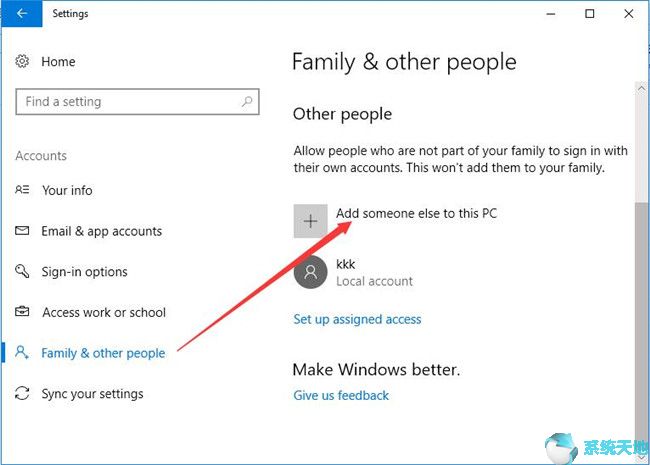
3.点击我没有这个人的登录信息。
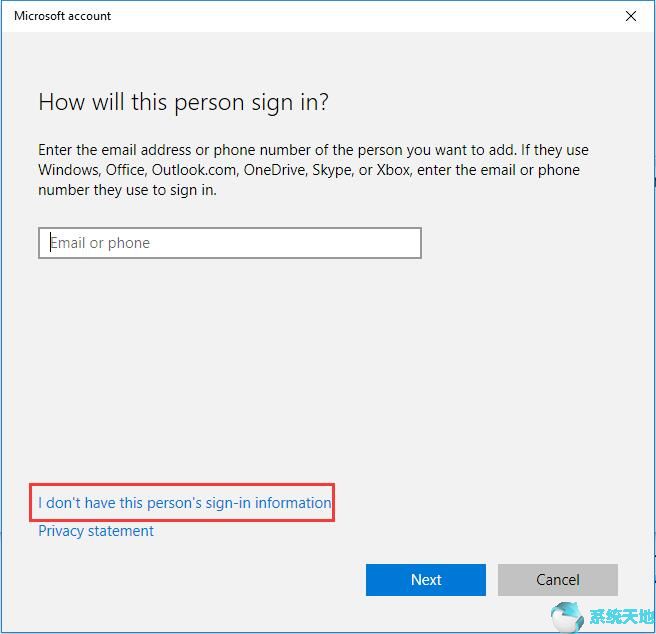
4.选择添加没有Microsoft帐户的用户。
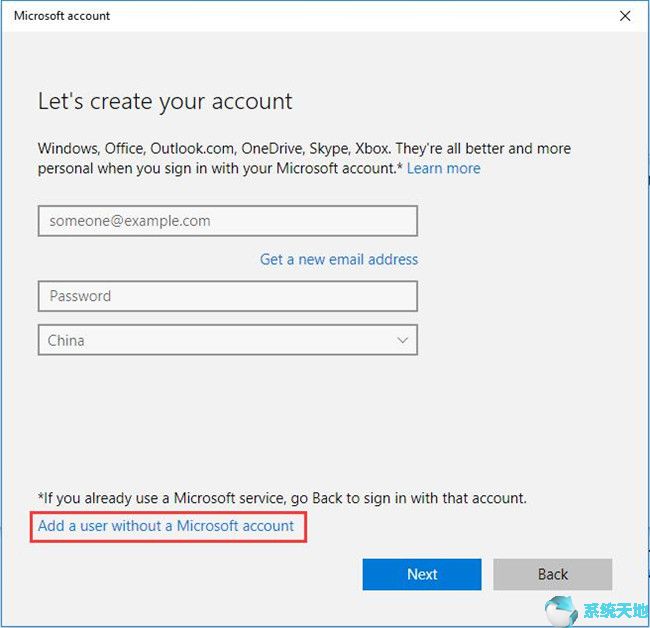
5.在“为此PC创建帐户”中,输入帐户名,密码,然后单击“ 下一步”。
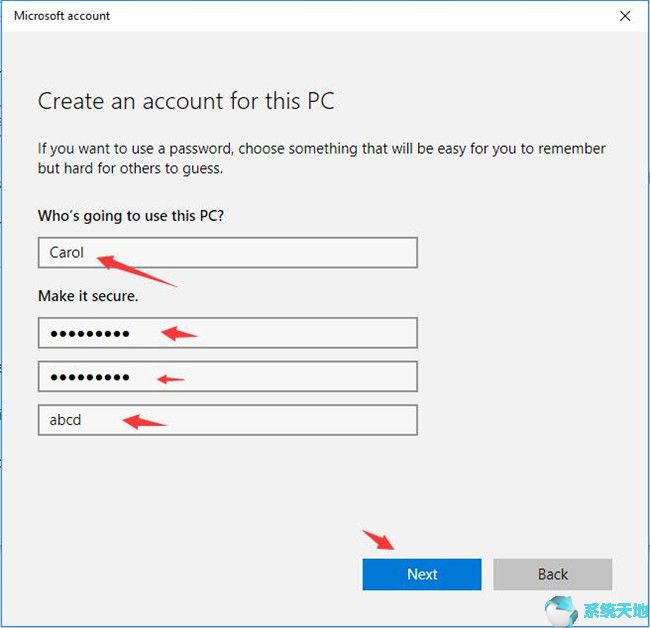
现在,您可以返回帐户设置,查看刚刚为PC添加的帐户。
使用新帐户登录,您可以注意到无法登录Window 10专业版系统已经解决。因此,您可以删除有问题的帐户,这样我们就无法登录您的帐户Window 10专业版系统。
总而言之,您将在此帖中找到一个有效的解决方案来修复Window 10专业版系统无法登录的问题。但即使您无法实现这一目标,您也可以尝试查看它是否有帮助。
相关文章
热门教程
热门系统下载
热门资讯





























